iphone se自带铃声很单调,有用户想要自己自定义设置,今天小编就为大家带来iphone se铃声设置图文教程,需要的朋友可以一起看看!
iphone se怎么设置自定义铃声?
软件一:xy苹果助手:
(1)使用xy苹果助手设置自定义铃声:在工具箱里找到铃声制作按钮,直接点击
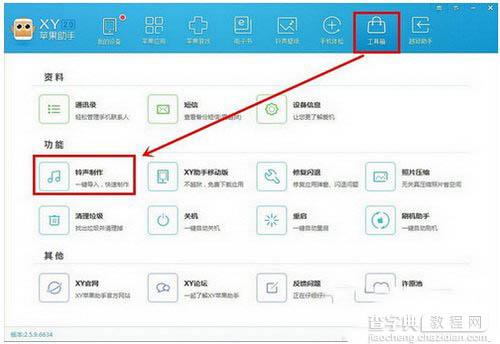
(2)选择电脑本地或者你手机设备里的歌曲设置铃声
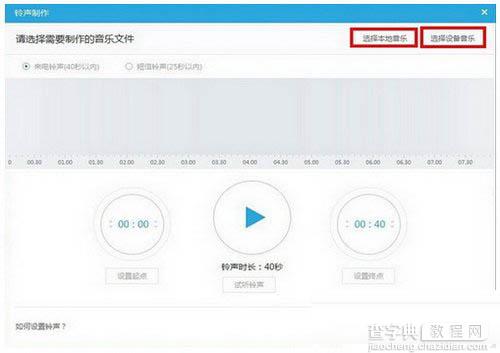
(3)可自定义设置起点和终点,也可以试听制作的铃声
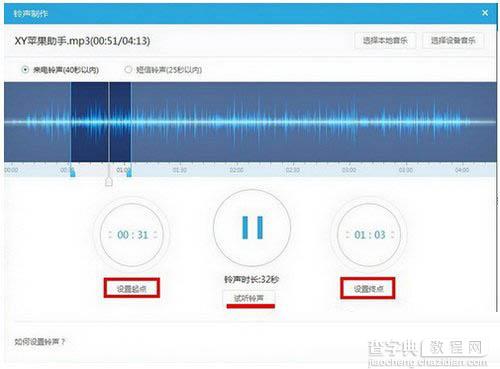
(4)制作好直接导入到设备或者先保存到电脑方便以后直接导入手机
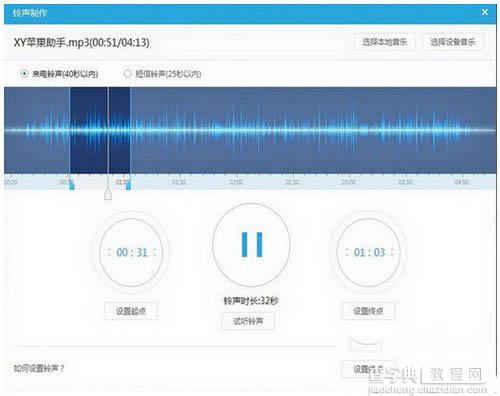
(5)在你的iPhone手机上直接打开设置,找到声音选项
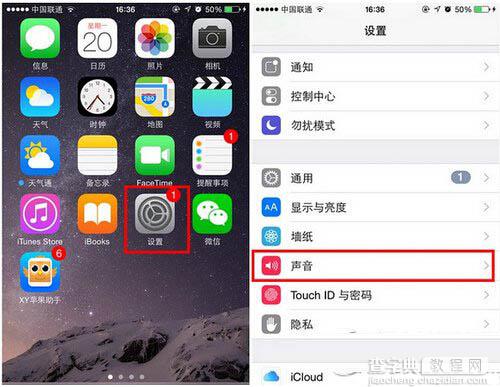
(6)在电话铃声中直接设置你制作的或者下载的铃声为你手机的来电手机铃声
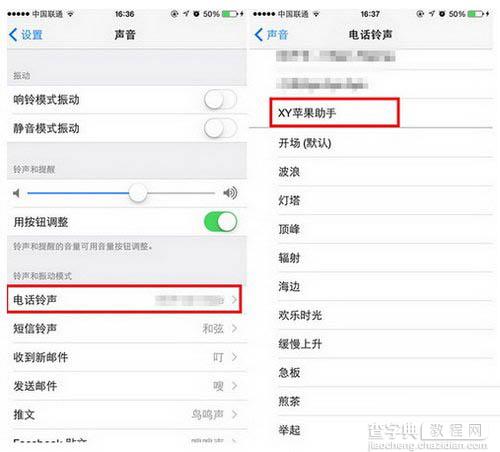
软件二:iPhone铃声助手
1、在电脑上下载iPhone铃声助手。
2、用数据线将手机连接到电脑,启动苹果铃声同步助手。
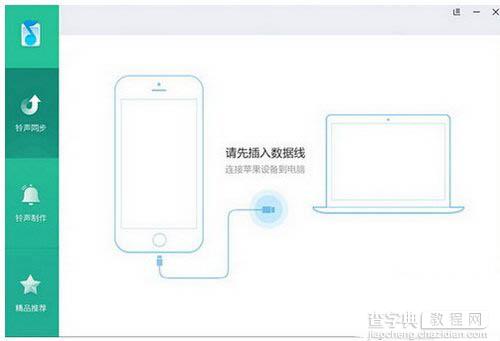
3、选中要设置的铃声,点击一键导入,将铃声导入到手机。
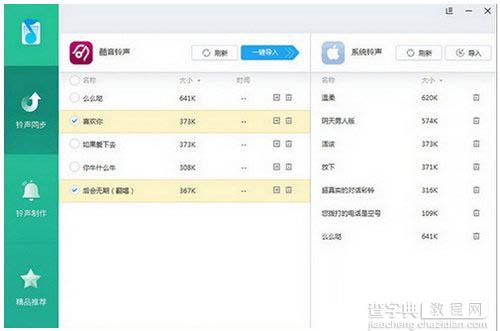
4、在手机上按如下步骤设置铃声。
(1)打开手机中“设置”
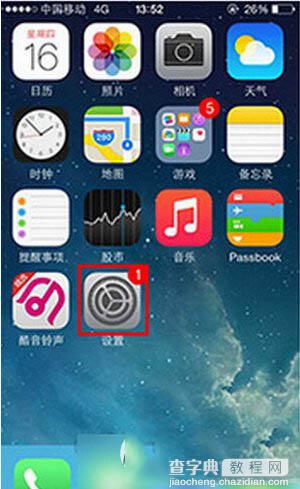
(2)找到“声音”,点击进入
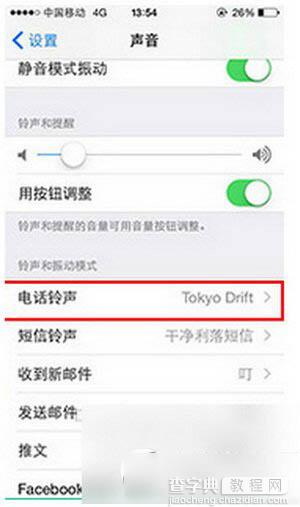
(3)选择“电话铃声”
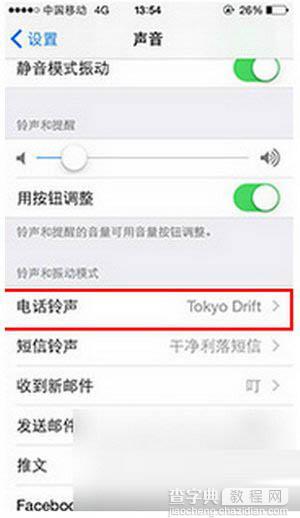
(4)选择“你喜爱的铃声”
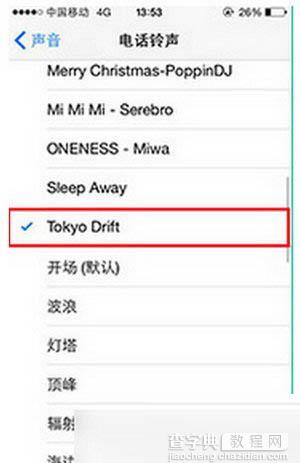
自定义你的苹果铃声,就是这么简单。希望教程对你有帮助!请继续关注查字典教程网。
iphone6怎么设置铃声?iphone6上设置下载自定义铃声方法
苹果5s如何自定义铃声 iphone5s自定义铃声方法教程
【iphone se怎么设置自定义铃声 iphone se铃声设置图文教程】相关文章:
★ iPhone6/iPhone6 plus怎么设置自定义铃声
★ iPhone6 plus怎么更换电池 iPhone6 plus换电池图文教程
★ iPhone6 plus怎么清除DNS缓存 iphone清除DNS缓存方法
★ iphone6 ios8.2降级ios8.1.3图文教程
★ iphone6 airdrop怎么关闭 iphone6 airdrop关闭教程
